
Όταν αλλάζετε οθόνες ή αλλάξτε τις ρυθμίσεις οθόνης, ορισμένες εφαρμογές ενδέχεται να εμφανίζονται θολή. Τα Windows 10 συνήθως διορθώνονται αυτά τα θολούρα παράθυρα αυτόματα. Εάν παραμένουν θολή, υπάρχουν μερικές ρυθμίσεις που μπορείτε να αλλάξετε για να τα διορθώσετε.
Έχουν τα Windows 10 να διορθώσετε αυτόματα τις εφαρμογές θολών
Ξεκινώντας με Windows 10 έκδοση 1803 , μπορείτε να επιτρέψετε στον υπολογιστή σας να διορθώσει αυτόματα τις θολές εφαρμογές σας. Με Έκδοση 1903 , Αυτή η επιλογή είναι ενεργοποιημένη από προεπιλογή, οπότε δεν χρειάζεται να το αλλάξετε.
Εάν εμφανίζονται κάποιο από τα προγράμματα επιφάνειας εργασίας σας, μπορεί να είναι επειδή εσείς ή κάποιος άλλος έχει απενεργοποιήσει αυτήν την επιλογή. Μπορείτε να επαληθεύσετε εάν η επιλογή είναι ενεργοποιημένη ή απενεργοποιημένη ως εξής:
Ανοίξτε το μενού "Έναρξη", αναζητήστε "Fix Apps που είναι θολές", και κάντε κλικ στις ρυθμίσεις συστήματος αποτέλεσμα με αυτό το όνομα.
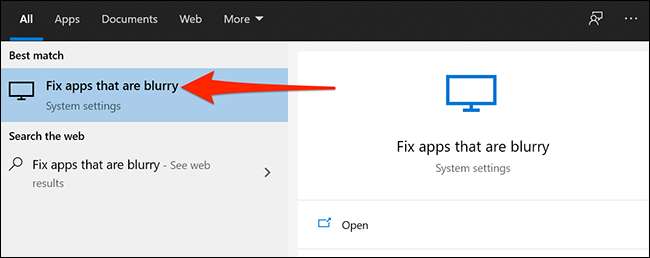
Στην ενότητα Sxect για την ενότητα Εφαρμογών, θα δείτε το "Αφήστε τα Windows να προσπαθήσουν να διορθώσουν εφαρμογές, ώστε να μην είναι θολωτή" επιλογή. Γυρίστε αυτό το διακόπτη εάν είναι απενεργοποιημένο.
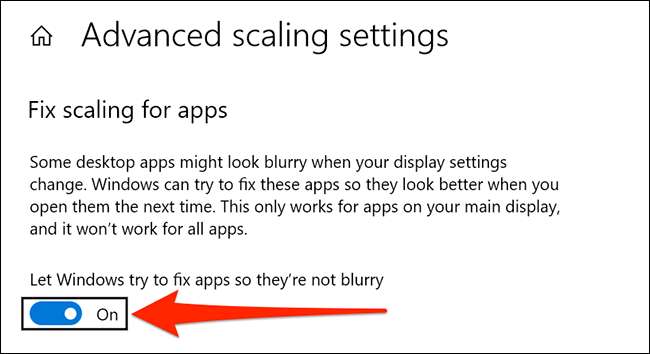
Διορθώστε μια εφαρμογή θολών αλλάζοντας τις ρυθμίσεις DPI
Εάν εμφανιστεί μόνο μια ενιαία εφαρμογή, μπορείτε να αλλάξετε τις ρυθμίσεις DPI του App (Dots Per ίντσες) για να δοκιμάσετε και να διορθώσετε τη θολότητα.
Για να το κάνετε αυτό, ανοίξτε το μενού "Έναρξη", αναζητήστε την εφαρμογή σας, κάντε δεξί κλικ στην εφαρμογή σας στα αποτελέσματα αναζήτησης και επιλέξτε "Άνοιγμα θέσης αρχείου".
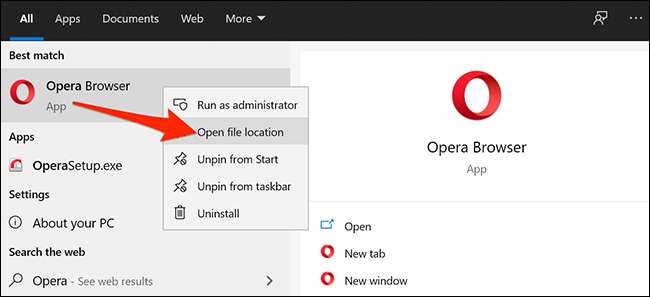
Στο φάκελο που ανοίγει, βρείτε την εφαρμογή σας, κάντε δεξί κλικ και επιλέξτε "Ιδιότητες".
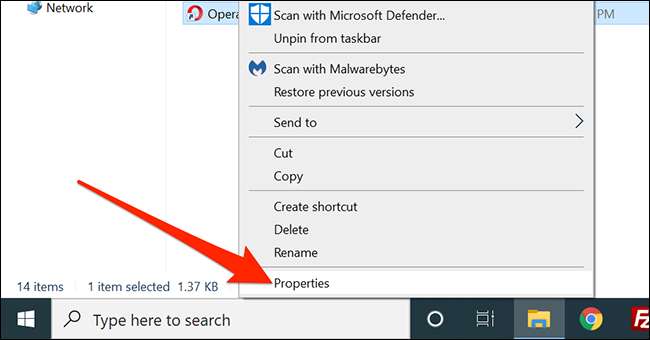
Κάντε κλικ στην καρτέλα "Συμβατότητα" στις ιδιότητες και, στη συνέχεια, κάντε κλικ στην επιλογή "Αλλαγή ρυθμίσεων υψηλής DPI" στο κάτω μέρος.
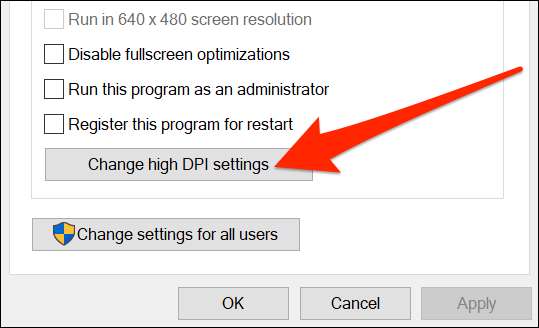
Στο παράθυρο Ιδιότητες που εμφανίζεται, ελέγξτε "Χρησιμοποιήστε αυτή τη ρύθμιση για να διορθώσετε προβλήματα κλιμάκωσης για αυτό το πρόγραμμα αντί για το ένα στις ρυθμίσεις".
Επίσης, ενεργοποιήστε το πλαίσιο ελέγχου "Συμπεριφορά κλιμάκωσης υψηλής τεχνολογίας DPI". Επιλέξτε "Εφαρμογή" από το αναπτυσσόμενο μενού. Τέλος, κάντε κλικ στο "OK" για να αποθηκεύσετε τις αλλαγές σας.
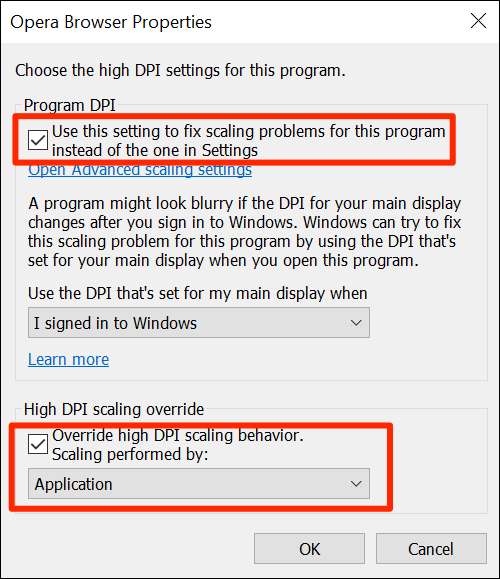
Επανεκκινήστε τον υπολογιστή σας (ή αποσυνδεθείτε και συνδεθείτε ξανά) και ανοίξτε ξανά την εφαρμογή που εμφανίστηκε θολή. Πρέπει να καθοριστεί. Εάν δεν είναι, δοκιμάστε τις άλλες μεθόδους παρακάτω.
Χρησιμοποιήστε τον δέκτη κειμένου ClearType για να διορθώσετε τις εφαρμογές θολών
Ο δέκτης κειμένου ClearType είναι ένα βοηθητικό πρόγραμμα στα Windows 10 που καθιστά το κείμενο που εμφανίζεται στην οθόνη σας Sharper, σαφέστερη και ευκολότερη ανάγνωση.
Μπορείτε να ενεργοποιήσετε και να διαμορφώσετε αυτήν την επιλογή για να δείτε αν διορθώνει τη θολότητα της εφαρμογής σας.
Για να ξεκινήσετε, ανοίξτε το μενού "Έναρξη", αναζητήστε το "Ρυθμίστε το κείμενο ClearType" και κάντε κλικ στο προκύπτον πίνακα ελέγχου με αυτό το όνομα.
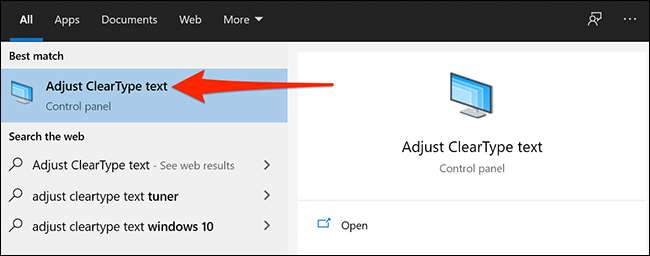
Ενεργοποιήστε το πλαίσιο ελέγχου "Ενεργοποίηση στο Cleartype" στο παράθυρο που εμφανίζεται και, στη συνέχεια, κάντε κλικ στο κουμπί "Επόμενο".
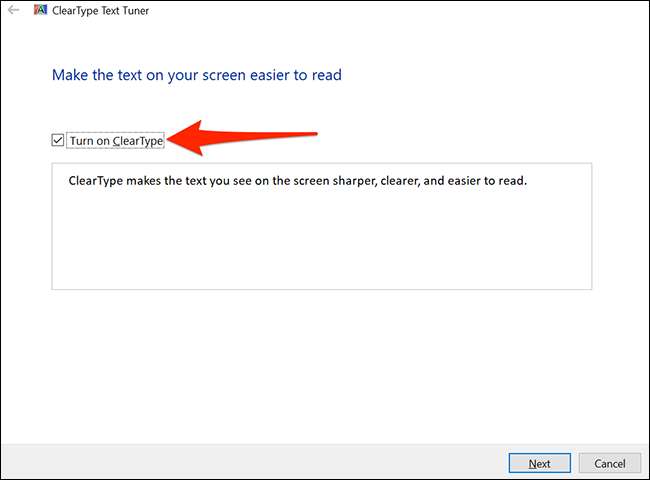
Τα Windows 10 θα ρυθμίσουν την οθόνη σας στην προεπιλεγμένη ανάλυση του. Όταν αυτό γίνει, κάντε κλικ στο κουμπί "Επόμενο".
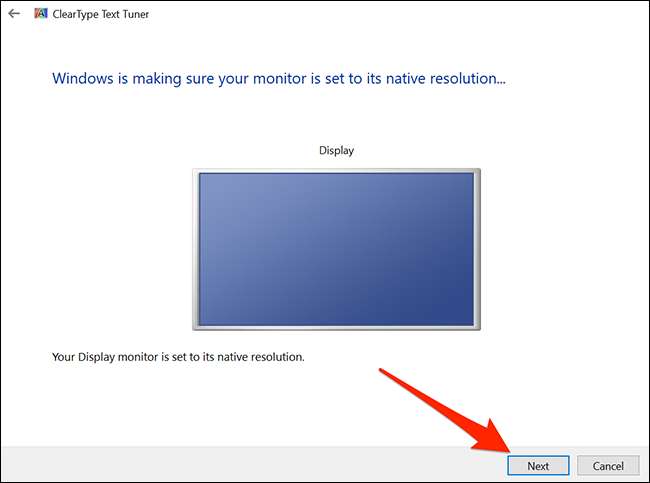
Τώρα θα δείτε δύο δείγματα κειμένου στην οθόνη σας. Κάντε κλικ στο κείμενο που σας φαίνεται καλύτερο και, στη συνέχεια, κάντε κλικ στο κουμπί "Επόμενο".
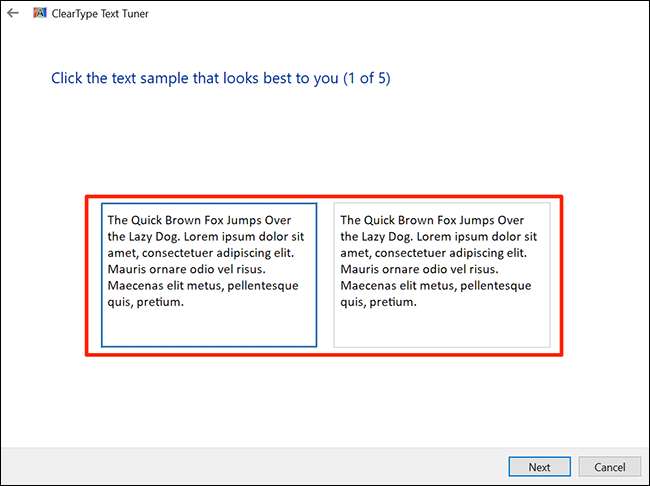
Θα χρειαστεί να επιλέξετε το κείμενο που σας φαίνεται καλύτερο για εσάς πέντε φορές.
Στην τελευταία οθόνη, το βοηθητικό πρόγραμμα θα πει ότι έχετε ολοκληρώσει τη συντονισμό του κειμένου στον υπολογιστή σας. Κάντε κλικ στο κουμπί "Τέλος" στο κάτω μέρος για έξοδο από το βοηθητικό πρόγραμμα.
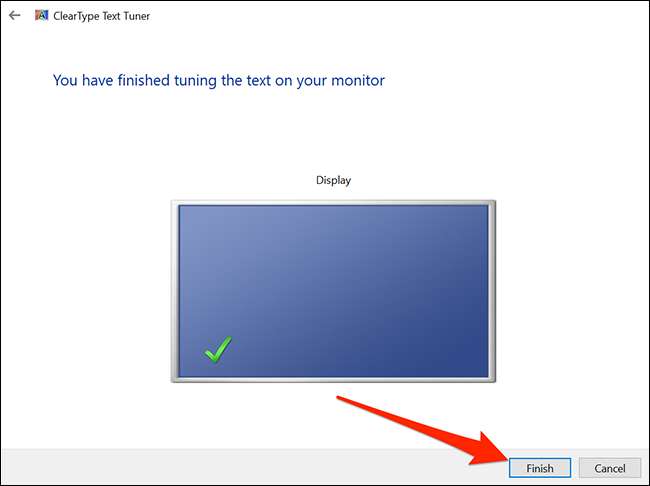
Χαμηλώστε την ανάλυση της οθόνης σας
Ορισμένες εφαρμογές εμφανίζονται θολή επειδή χρησιμοποιείτε υψηλή ανάλυση στην οθόνη σας. Σε αυτή την περίπτωση, μπορείτε να μειώσετε την ανάλυσή σας και να δείτε αν αυτό διορθώνει το πρόβλημα.
Εάν αυτό δεν διορθώσει το ζήτημα, μπορείτε εύκολα να επιστρέψετε στην παλιά ανάλυση.
Για να το κάνετε αυτό, ανοίξτε το μενού "Έναρξη", αναζητήστε τις "ρυθμίσεις", και κάντε κλικ στο πρώτο αποτέλεσμα. Ένας άλλος τρόπος για να ανοίξετε τις ρυθμίσεις είναι να πατήσετε το Ctrl + I στο πληκτρολόγιό σας.
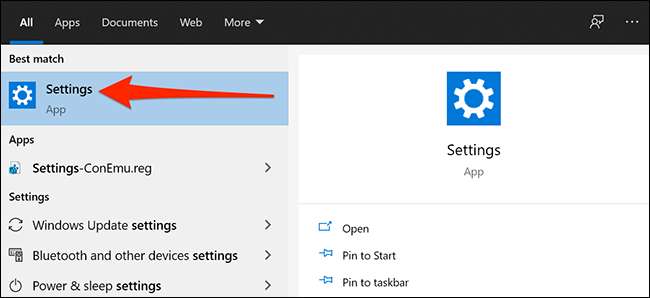
Κάντε κλικ στην επιλογή "Σύστημα" στην παρακάτω οθόνη.
Επιλέξτε "Εμφάνιση" στα αριστερά και κοιτάξτε προς την επιλογή "Εμφάνιση ανάλυσης" στα δεξιά. Από το αναπτυσσόμενο μενού εδώ, επιλέξτε ένα ψήφισμα που είναι χαμηλότερο από το τρέχον. Μπορείτε να ξεκινήσετε επιλέγοντας τη δεύτερη επιλογή από την κορυφή.
Σημείωση: Σημειώστε την τρέχουσα ανάλυση και μπορείτε να το επιλέξετε αν θέλετε να ακυρώσετε την αλλαγή σας.

Μια ερώτηση θα εμφανιστεί να ρωτήσετε αν θέλετε να διατηρήσετε το νέο σας ψήφισμα. Κάντε κλικ στο κουμπί "Κρατήστε αλλαγές".
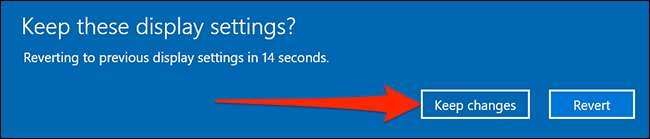
Δεν χρειάζεται να κάνετε επανεκκίνηση του υπολογιστή σας. Μπορείτε να ανοίξετε την κατάλληλη εφαρμογή αμέσως.
Ενημερώστε τα προγράμματα οδήγησης γραφικών
Οι οδηγοί καρτών γραφικών σας καθορίζουν τον τρόπο με τον οποίο η κάρτα σας λειτουργεί με τον υπολογιστή σας. Εάν αυτοί οι οδηγοί είναι ελαττωματικοί ή παρωχημένοι, αυτό μπορεί να προκαλέσει διάφορα προβλήματα εμφάνισης, συμπεριλαμβανομένης της πρόκλησης των εφαρμογών σας να εμφανίζονται θολή.
Η ενημέρωση των οδηγών είναι μια καλή ιδέα να διορθώσετε αυτό το πρόβλημα.
Για να το κάνετε αυτό, ανοίξτε το μενού "Έναρξη", αναζητήστε το "Manager Device" και κάντε κλικ στο βοηθητικό πρόγραμμα.

Στο παράθυρο που ανοίγει, επεκτείνει "προσαρμογείς οθόνης", κάντε δεξί κλικ στην κάρτα γραφικών και επιλέξτε "Ενημέρωση του προγράμματος οδήγησης".
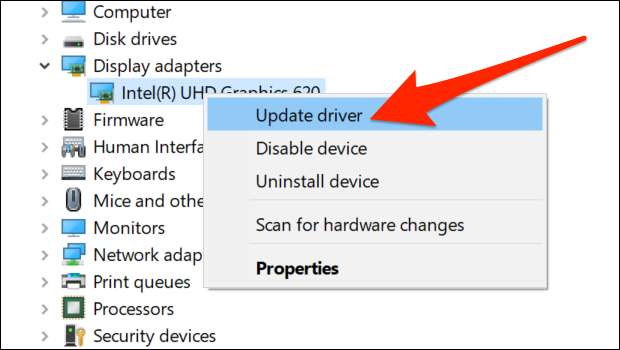
Κάντε κλικ στην επιλογή "Αναζήτηση αυτόματα για προγράμματα οδήγησης" και τα Windows θα βρείτε και θα εγκαταστήσετε τα απαιτούμενα προγράμματα οδήγησης για εσάς.
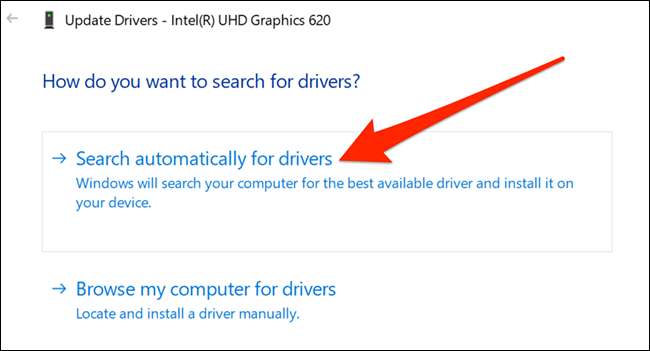
Εάν αυτό δεν λειτουργεί για κάποιο λόγο, μπορείτε Λήψη και εγκαταστήστε τα προγράμματα οδήγησης γραφικών στον υπολογιστή σας . Θα χρειαστεί να επισκεφθείτε την ιστοσελίδα της εταιρείας που κατασκευάζει το υλικό γραφικών του υπολογιστή σας (NVIDIA, AMD ή Intel), κατεβάστε το τελευταίο πακέτο εγκατάστασης προγράμματος οδήγησης και εκτελέστε το στον υπολογιστή σας.
ΣΧΕΤΙΖΕΤΑΙ ΜΕ: Πώς να ενημερώσετε τους οδηγούς γραφικών σας για μέγιστη απόδοση τυχερών παιχνιδιών
Εάν χρησιμοποιείτε μια οθόνη υψηλής DPI ως πρωταρχική σας, μπορεί να είναι μια καλή ιδέα να Τσάι μερικές επιλογές, ώστε τα Windows να φαίνονται καλά στην οθόνη σας . Αυτό βοηθά να καθορίσει επίσης θολές γραμματοσειρές.







